
Recraft, trước đây được gọi là Red Panda, đang tạo ra những làn sóng trong thế giới tạo hình AI. Nếu bạn đã nghe về chất lượng hình ảnh ấn tượng và tốc độ nhanh chóng của nó, bạn không phải là người duy nhất. Với vị trí cao trên bảng xếp hạng text-to-image của Hugging Face, không có gì ngạc nhiên khi hơn 1,5 triệu người dùng đã đón nhận Recraft kể từ khi ra mắt vào năm 2023.
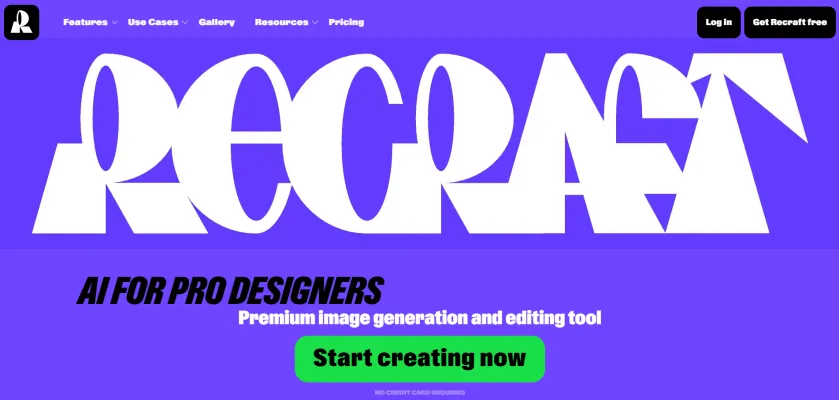
Bất kể bạn là người mới bắt đầu hay người dùng lâu năm, hướng dẫn này sẽ hướng dẫn bạn qua quy trình sử dụng Recraft V3 trong 7 bước đơn giản. Trước khi bắt đầu các bước, hãy bắt đầu với một giới thiệu về Recraft AI.
Recraft là gì?
Recraft là một công cụ thiết kế đồ họa AI do một công ty có trụ sở tại London tạo ra. Nó có điểm ELO là 1,172 và tỷ lệ thắng 72% trong Arena, điều này giúp nó vượt trội hơn so với các đối thủ phổ biến như Midjourney và flux 1.1 pro. Giao diện dễ sử dụng và các tính năng hợp tác của nó khiến nó trở thành công cụ yêu thích của các nhà thiết kế.
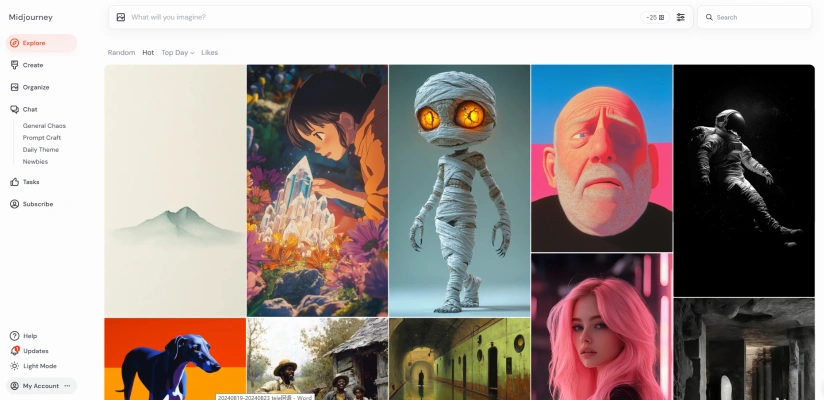

Stable Diffusion 3.5 VS Recraft V3 (Red Panda) VS Flux 1.1 Pro VS Midjourney 6.1: Trình tạo hình AI nào tốt nhất?(https://aipure.ai/articles/stable-diffusion-3-5-vs-recraft-v3-red-panda-vs-flux-1-1-pro-vs-midjourney-6-1)

Cách sử dụng Recraft V3 (Red Panda): Hướng dẫn từng bước

- Đăng Nhập: Bắt đầu bằng cách đăng nhập vào tài khoản Recraft của bạn.
- Truy cập Tab Dự Án: Chuyển đến tab dự án để tạo một dự án mới. Điều này giống như một tờ giấy trắng.
- Chọn Hình Ảnh: Nhấp vào “Hình Ảnh” để bắt đầu.
- Điều Chỉnh Cài Đặt: Chỉnh sửa tỷ lệ khung hình, kích thước hình ảnh và số lượng hình ảnh bạn muốn tạo từ menu bên trái.

Sau khi đã thiết lập dự án của bạn:
- Chọn Mô Hình: Chọn một mô hình AI phù hợp.
- Thêm Yêu Cầu: Viết một mô tả ngắn hoặc yêu cầu cho hình ảnh bạn muốn tạo.
- Nhấn Recraft: Nhấn nút “Recraft” để tạo hình ảnh.

Sau khi tạo hình ảnh, bạn có thể điều chỉnh:
- Điều Chỉnh Màu Sắc: Điều chỉnh độ sáng, tông màu và bão hòa.
- Tùy Chọn Xuất: Lưu hình ảnh đã hoàn thành trực tiếp vào thiết bị của bạn.

Mô hình mới nhất của Recraft, V3 Raw, xuất sắc trong việc tạo ra hình ảnh chất lượng cao ở nhiều phong cách khác nhau. Khám phá các tùy chọn như vẽ tay, đất sét và pixel art từ menu bên trái.
Tạo Khung và Bảng
Đối với các dự án chi tiết:
- Tạo Bảng Khung: Nhấp vào biểu tượng khung để thêm văn bản và tạo hình ảnh dựa trên văn bản hoặc đồ họa vector.
- Tải Lên Thiết Kế: Sử dụng biểu tượng tải lên để tích hợp bản phác thảo thiết kế, chọn mô hình phong cách và điều chỉnh theo nhu cầu.

Recraft cho phép bạn tạo phong cách tùy chỉnh bằng cách tải lên năm hình ảnh tương tự.
- Thử Phong Cách: Sử dụng tính năng bộ hình ảnh để nhóm sáu bảng, cho bạn cơ hội thử nghiệm phong cách hiệu quả.

Recraft cũng cung cấp khả năng chỉnh sửa vector nâng cao:
- Chuyển Đổi Văn Bản thành Vector: Điều này cho phép chuyển đổi mượt mà từ văn bản sang nghệ thuật trực quan.
- Chỉnh Sửa Màu Sắc: Nhấp đúp vào hình ảnh vector để mở trình chỉnh sửa màu sắc cho các điều chỉnh chính xác.

Tính năng này cho phép bạn xem hình ảnh của mình sẽ trông như thế nào trên các vật thể vật lý như áo phông hoặc cốc.
- Tạo Bảng Mô Hình: Nhấp vào biểu tượng quần áo và tạo hình ảnh mô hình.
- Điều Chỉnh Chất Liệu: Tạo nội dung chất liệu, xóa nền và kết hợp thiết kế một cách dễ dàng.
- Sử dụng Thiết Kế Địa Phương: Tải lên bất kỳ thiết kế địa phương nào và kết hợp chúng vào mô hình của bạn.

Recraft V3 (Red Panda): Cộng Đồng và Cảm Hứng
Recraft có một cộng đồng sôi động nơi người dùng chia sẻ các tác phẩm của họ. Duyệt qua các hình ảnh do cộng đồng tạo ra để lấy ý tưởng và cảm hứng cho các dự án của bạn. Nếu bạn thích một hình ảnh, chỉ cần thu thập nó để xem sau.

Kết Luận
Recraft là một công cụ AI mạnh mẽ cho phép người dùng tạo ra những hình ảnh ấn tượng một cách nhanh chóng và dễ dàng. Với các tính năng hợp tác, công cụ chỉnh sửa nâng cao và một cộng đồng hỗ trợ, nó phù hợp cho cả người dùng mới và các nhà thiết kế dày dạn kinh nghiệm. Bước vào thế giới của Recraft và bắt đầu tạo ra ngay hôm nay!




